Bei dieser Gelegenheit gehen wir zum Abschnitt von Verwaltungstools für Windows 10 um auf alle Monitore zugreifen zu können, Diagnosewerkzeuge und Funktionen unseres Microsoft-Betriebssystems, einschließlich auch der Ereignisanzeige und jene Anwendungen, die alle unsere Leser immer zur Hand haben sollten.

Wo sind die Verwaltungstools in Windows 10
Wie wir in diesen Fällen normalerweise denken, sind die Verwaltungstools in Windows 10 etwas versteckter, als wir möchten. Wir werden jedoch erklären, wie Sie an sie gelangen, und Sie werden sehen, dass Sie sie von nun an immer problemlos zur Hand haben.
Gleichzeitig haben wir auch die Möglichkeit, Verknüpfungen zu diesen zu erstellen Werkzeuge auf dem Schreibtisch oder in jedem Bereich, der Ihnen eine bessere Zugänglichkeit ermöglicht, so dass Sie nicht jedes Mal, wenn Sie einen von ihnen benutzen müssen, die Route machen müssen, die wir heute sehen werden.
Wie du bereits weißt, Microsoft-Verwaltungstools befinden sich im Schalttafel innerhalb der Sektion von Sicherheitssystem.
Nun, was wir tun müssen, ist auf das Startmenü zu klicken und dann auf „Konfiguration“. In dem neuen Fenster, das erscheint, gehen wir zu "System“ und in der Liste der Optionen, die links angezeigt werden, klicken wir auf „Über uns".
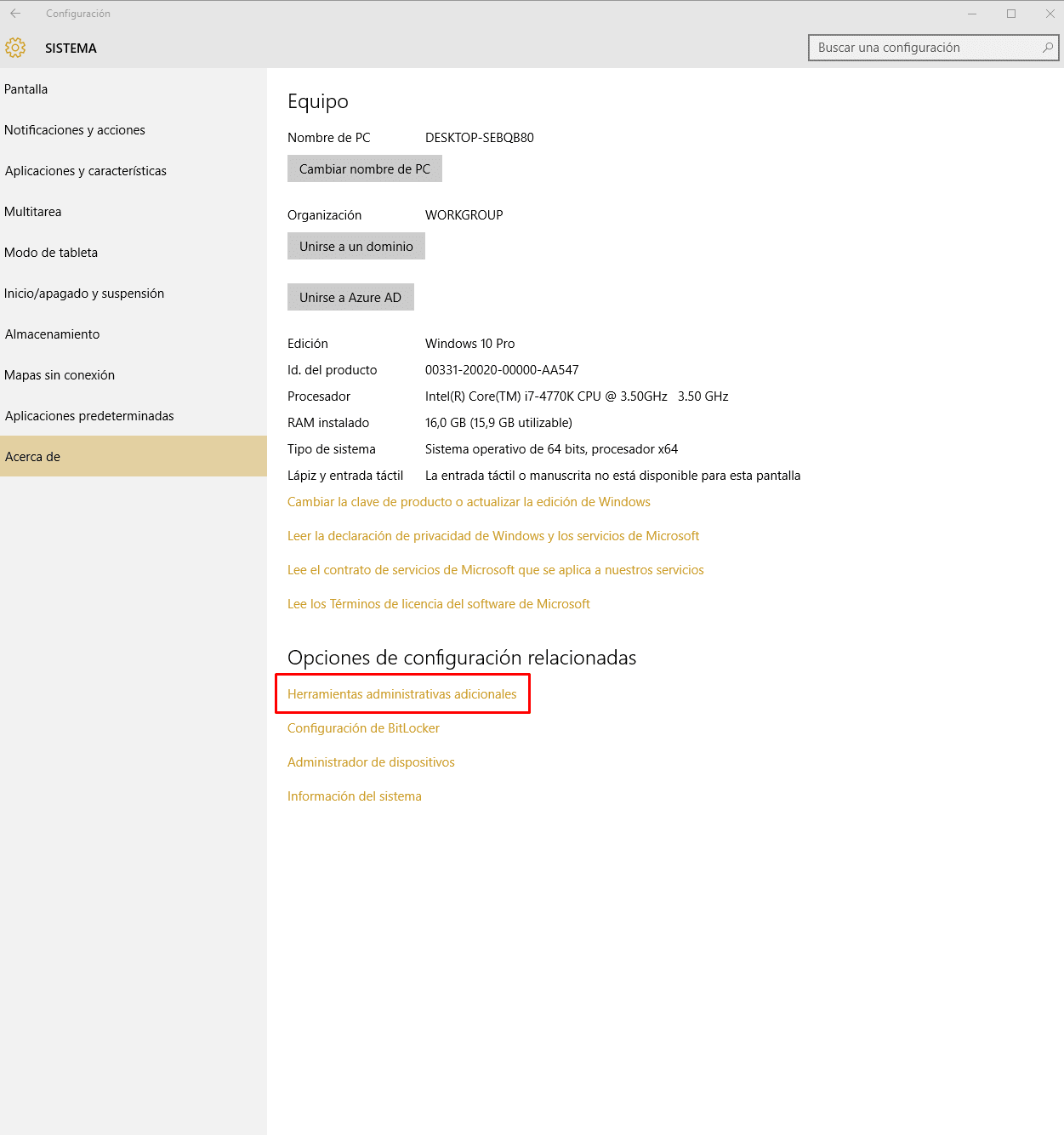
In diesem Moment sehen Sie ein Fenster ähnlich dem vorherigen Bild, und wie Sie sehen können, müssen wir nur auf den Link "Zusätzliche Verwaltungstools“ und dies führt zum Öffnen des Verzeichnisses, in dem sich alle diese Windows 10-Verwaltungstools befinden.
Über welche Verwaltungstools verfügt Windows 10?
Im Prinzip haben Sie gerade jetzt etwas vor sich 18 Verwaltungstools Dies sind diejenigen, die Sie standardmäßig in Windows 10 finden. Natürlich ist es im Laufe der Zeit möglich, dass die Entwickler eine andere Option hinzufügen oder sogar einige der bereits verfügbaren Optionen entfernen, obwohl wir Ihnen von hier aus auch mitteilen, dass diese Änderungen vorgenommen wurden sind in der Regel nicht allzu häufig. Daher werden dies im Prinzip auch in einigen Jahren sicherlich die Verwaltungstools sein, die wir in unserem Lieblingsbetriebssystem verwenden und verwalten können.
Hier finden Sie alle Arten von Werkzeugen. Sie haben zum Beispiel ein interessantes Ressourcenmonitor Dadurch erfahren Sie wichtige Details zum Verbrauch und Betrieb der einzelnen Programme, die Sie auf Ihrem Computer installiert haben.
Dank der Grafiken, die Sie rechts finden, können Sie auf einen Blick erkennen, wie der Mikroprozessor, die Festplatte, das Netzwerk und sogar der Speicher funktionieren, sodass Sie sich eine Vorstellung davon machen können, was passiert Was funktioniert am besten und was ist falsch. Das stellt Ihr Team vor Probleme.
Darüber hinaus haben Sie Zugriff auf viele weitere interessante Anwendungen wie z.B. die Möglichkeit von Defragmentieren Sie die Festplatte in Windows 10, Analysieren Sie den Speicherstatus, ändern Sie die erweiterte Sicherheitseinstellungen, Systeminformationen kennen, Geben Sie Festplattenspeicher frei, Leistung analysieren, programmare tareas damit der Computer zu bestimmten Zeiten automatisch Aktionen ausführt, und viele andere verschiedene Optionen, von denen wir überzeugt sind, dass sie Ihnen helfen werden, den Betrieb von Windows 10 viel besser zu verwalten.
Als Student des Wirtschaftsingenieurwesens und Liebhaber des Schreibens und der Technik beteilige ich mich seit mehreren Jahren an verschiedenen Seiten mit dem Ziel, mich immer über die neuesten Trends auf dem Laufenden zu halten und mein Sandkorn in dieses immense Verbreitungsnetz einzubringen, das wir als Internet kennen.





